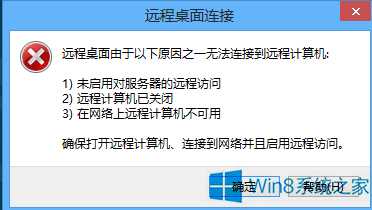Win8系统无法远程连接计算机的处理办法
(编辑:jimmy 日期: 2025/3/17 浏览:3 次 )
Win8系统无法远程连接计算机的处理办法
Win8系统远程连接出错,提示远程计算机不接受连接。这有可能是你要连接电脑没有开启远程连接许可,也可能是防火墙设置问题。所以可以从这几个方面入手来解决这个问题。
Win8如何进行远程连接
1、找到Win8开始菜单,一般在任务栏上就有,一个白色小房子图标,点 所有应用程序,在里面找到 远程桌面连接,点击后输入对方IP地址,用户名和密码,点连接即可。
2、其他电脑连接Win8
按快捷键【Win+X】然后点击【系统】,进入【系统】后,依次点击【远程设置】—【允许远程协助连接这台计算机】—-【允许远程连接到此计算机】—–【确定】,这样就可以远程连接这台电脑了。
Win8远程连接出错怎么办
1、原因解析:在系统防火墙中没有例外【远程协助】这个程序。
2、按快捷键【Win+X】然后点击【控制面板】,进入【控制面板】后点击【系统安全】,,在允许应用通过Windows防火墙进行通信下面找到远程协助、远程桌面。然后在专用公用都勾选再点击 -Windows 防火墙-下面【允许应用通过Windows防火墙】。
所以每次设置Win8远程连接时候,一定要记得开启【允许远程连接到此计算机】选项,还要在防火墙中设置不要拦截远程连接,这样才能保存顺利远程连接Win8系统。
下一篇:Win8怎么设置开机密码?Win8开机密码设置方法